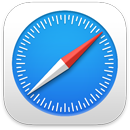 Safari
Safari
SafariはMacでWebサーフィンを楽しむための、最も速くて、効率に優れたソフトウェアです。カスタマイズ可能なスタートページには、お気に入りの背景イメージや、表示したいセクション(「お気に入り」、よく閲覧するWebサイト、Siriからの提案、「リーディングリスト」、「iCloudタブ」、プライバシーレポートなど)を含めることができます。Webサイトを識別しやすくするファビコンがタブに追加され、ポインタをタブの上に置いたときにプレビューが表示されるようになりました。対応している場合は、サイトをほかの言語に素早く翻訳できます。
注記: 「翻訳」の機能は、地域や国によってはご利用いただけません。
検索を始める。単語かWebサイトのアドレスの入力を開始すると、一致するWebサイトやWebサイトの候補が表示されます。または、お気に入りやよく閲覧する項目をSafariのスタートページから選択します。
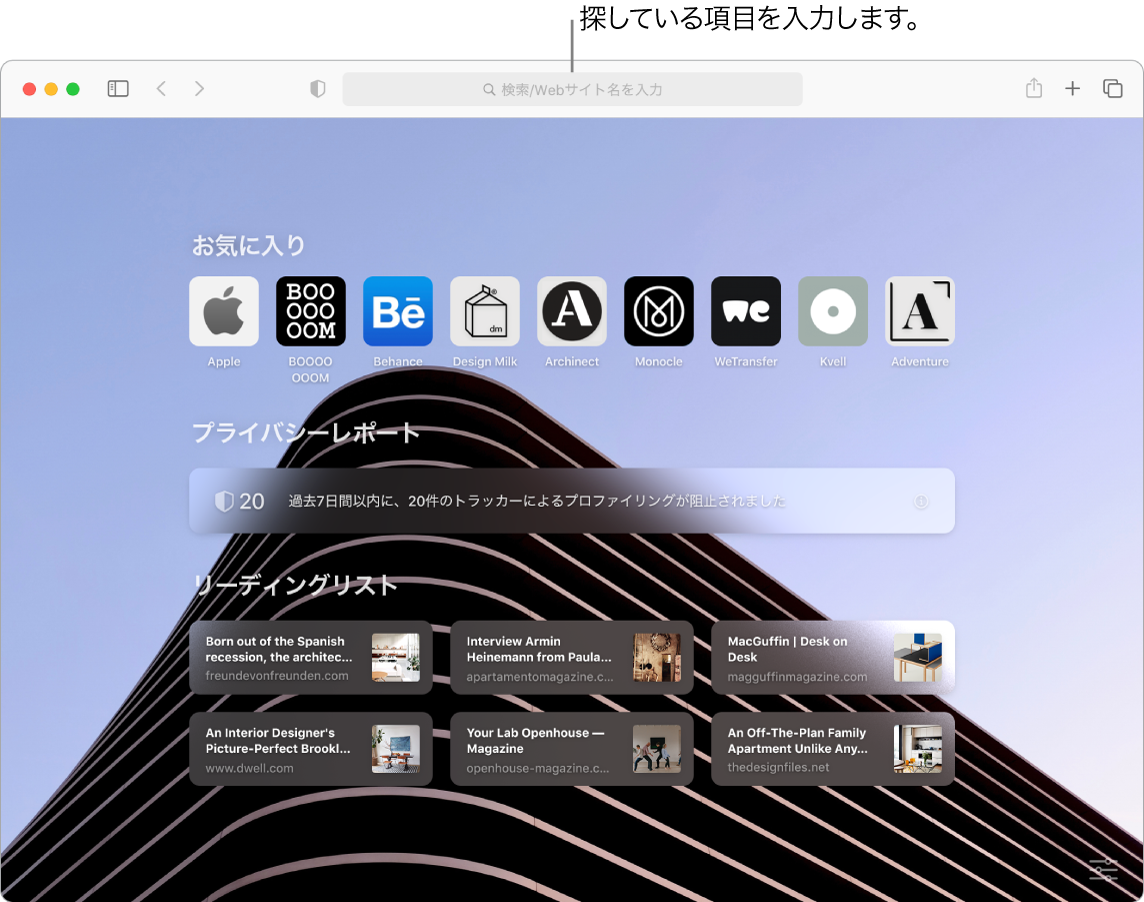
Safariのスタートページをカスタマイズする。スタートページに、お気に入り、リーディングリストの項目、プライバシーレポートなどを表示できます。背景イメージとして使用する特別な写真を読み込むことも、用意されている背景の中からいずれかを選択することもできます。スタートページのオプションを設定するには、スタートページの右下にある ![]() をクリックします。
をクリックします。
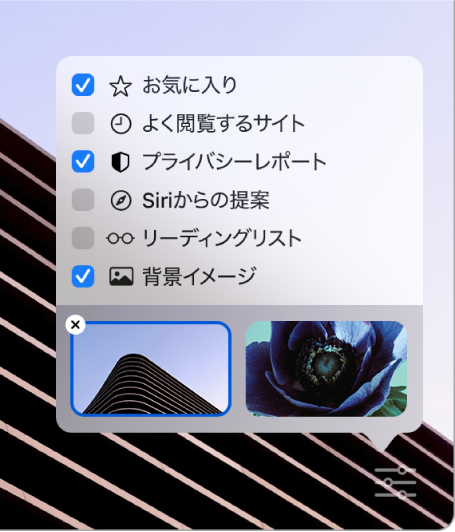
機能拡張を見つける。機能拡張によって、Safariにブラウズ操作をパーソナライズする機能が追加されます。ショートカットや役立つ情報を探したり、ニュースの見出しを表示したり、よく使うアプリケーションやサービスからコンテンツを素早く共有したりできます。App Storeの新しい機能拡張カテゴリでは、役に立つ項目を見つけてダウンロードできるように、スタッフのおすすめやランキングと共にSafari機能拡張が紹介されています。App Storeを参照してください。機能拡張を入手したら、それらをSafariの環境設定でオンにします。「機能拡張」タブを選択してから、オンにする機能拡張のチェックボックスをクリックします。
1つのウインドウに複数のWebページを表示する。タブバーの右端にある ![]() をクリックするか、Command+Tキー押して新しいタブを開いてから、アドレスを入力します。特定のWebページにすぐにアクセスできるようにするには、そのWebページのタブを左へドラッグして固定すると、タブバーにタブが保持されます。
をクリックするか、Command+Tキー押して新しいタブを開いてから、アドレスを入力します。特定のWebページにすぐにアクセスできるようにするには、そのWebページのタブを左へドラッグして固定すると、タブバーにタブが保持されます。
タブの内容を素早く確認する。タブ上のファビコン(Webサイトに関連付けられているアイコンまたはロゴ)によって、Webページをひと目で識別できます。タブの上にポインタを置いたままにすると、Webページの内容のプレビューが表示されます。
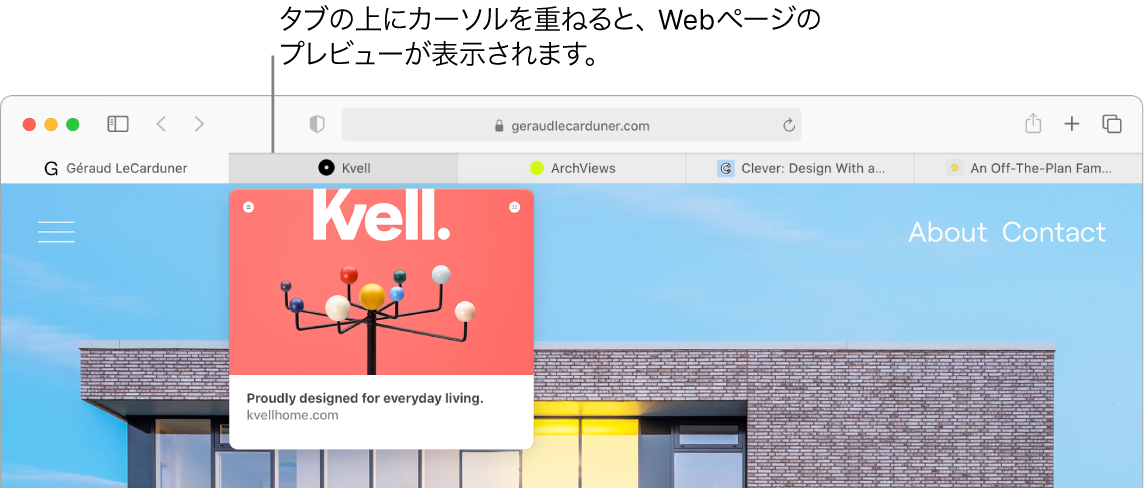
強力なパスワードを使用する。Web上で新しいアカウントを登録すると、自動的に新しい強力なパスワードが作成されて自動入力されます。「強力なパスワードを使用」を選択すると、パスワードはiCloudキーチェーンに保存され、同じApple IDでログインしているすべてのデバイスに自動入力されます。Safariでは、パスワードが安全に監視されており、公開されているデータ漏洩に含まれていた可能性があるパスワードが保存されている場合はそれが識別され、可能な場合は簡単に「Appleでサインイン」にアップグレードできます。(「macOSユーザガイド」の「Macで「Appleでサインイン」を使用する」を参照してください。)
Webを安全に非公開でブラウズする。安全でないWebサイト、またはあなたをだまして個人データを入手しようとしている可能性のあるWebサイトにアクセスしたときは警告が表示されます。また、トラッカーが残していくデータを識別して削除することで、クロスサイト・トラッキングから自動的に保護されます。第三者サイトでのあなたの行動に関する情報の取得をSNSに許可してもよいか、事前に確認を求められます。また、お使いのMacを一意に識別することを難しくすることで、Webトラッキングから保護されます。
プライバシーレポートを表示する。Safariのツールバーにある「プライバシーレポート」ボタン ![]() をクリックすると、各Webサイトでブロックされているサイト越えトラッカーを表示したり、サイトでプライバシーがどのように取り扱われているのかを詳細に理解したりできます。
をクリックすると、各Webサイトでブロックされているサイト越えトラッカーを表示したり、サイトでプライバシーがどのように取り扱われているのかを詳細に理解したりできます。![]() をクリックすると、プライバシーレポートが表示され、そのWebサイトの動作中のトラッカーに関する詳細が示されます。
をクリックすると、プライバシーレポートが表示され、そのWebサイトの動作中のトラッカーに関する詳細が示されます。
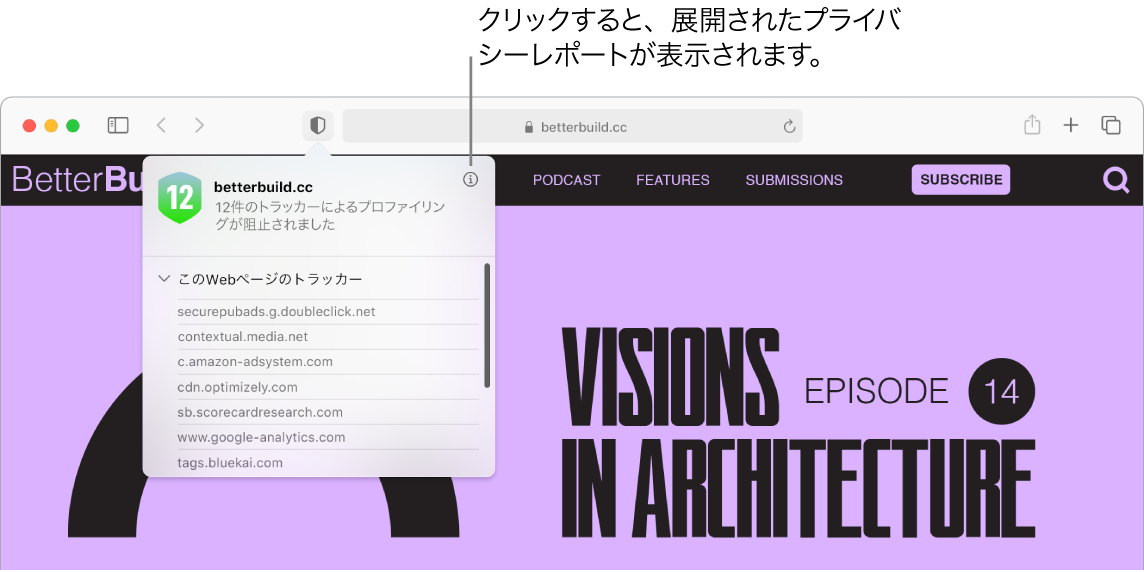
Webページを翻訳する(ベータ)。SafariでWebページ全体を瞬時に翻訳できます。Safariで翻訳できるページが表示されると、Webサイトアドレスのフィールドに翻訳ボタン ![]() が表示されます。クリックすると、次のいずれかの言語に翻訳されます: 英語、スペイン語、簡体字中国語、フランス語、ドイツ語、ロシア語、ポルトガル語(ブラジル)。Webページの翻訳が完了すると、ボタンの色
が表示されます。クリックすると、次のいずれかの言語に翻訳されます: 英語、スペイン語、簡体字中国語、フランス語、ドイツ語、ロシア語、ポルトガル語(ブラジル)。Webページの翻訳が完了すると、ボタンの色 ![]() が変わって示されます。
が変わって示されます。
ピクチャ・イン・ピクチャを開く。ビデオを再生しているときに、タブのオーディオボタン ![]() をクリックしたまま、サブメニューから「ピクチャ・イン・ピクチャにする」を選択します。ビデオがフローティングウインドウに表示されます。ドラッグしたりサイズ変更したりできるので、Macでほかのことをしながら視聴できます。このサブメニューで自動再生のオプションを設定することもできます。ビデオのサウンドを消音にするには、
をクリックしたまま、サブメニューから「ピクチャ・イン・ピクチャにする」を選択します。ビデオがフローティングウインドウに表示されます。ドラッグしたりサイズ変更したりできるので、Macでほかのことをしながら視聴できます。このサブメニューで自動再生のオプションを設定することもできます。ビデオのサウンドを消音にするには、![]() をクリックします。
をクリックします。
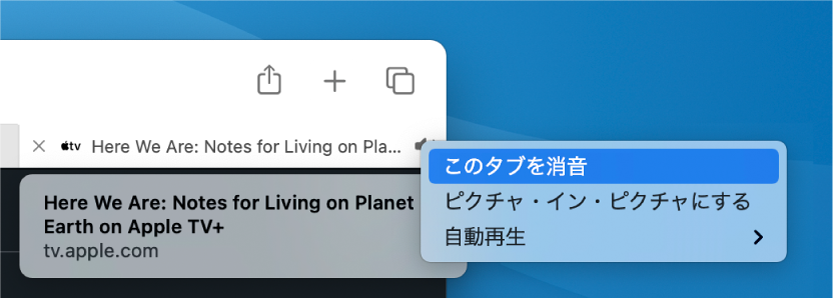
さらに詳しく。「Safariユーザガイド」を参照してください。